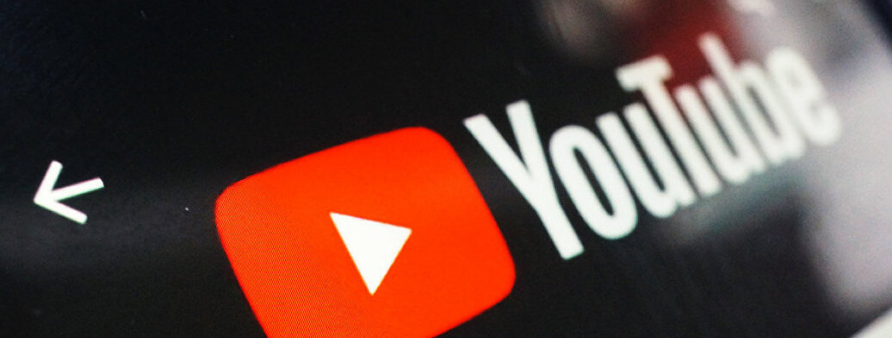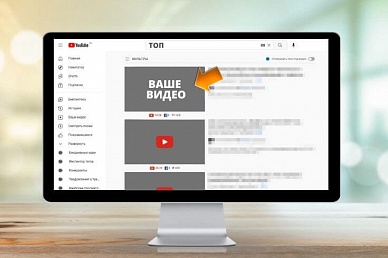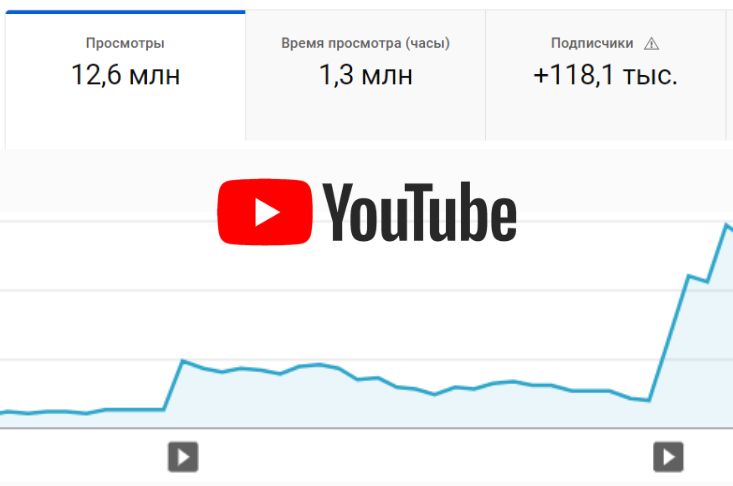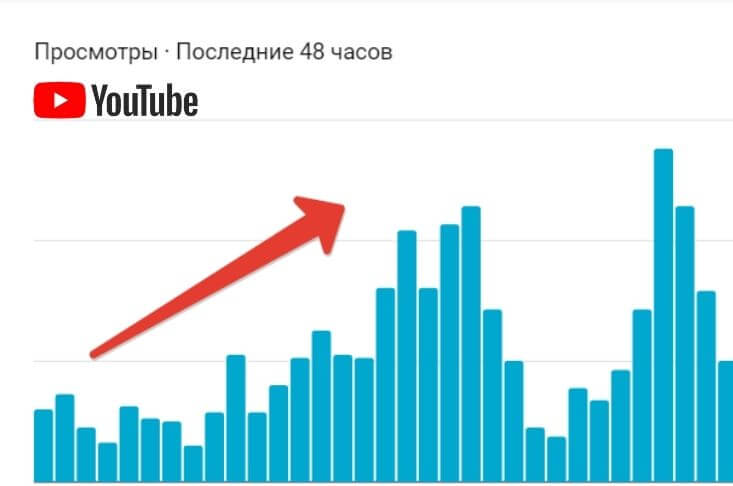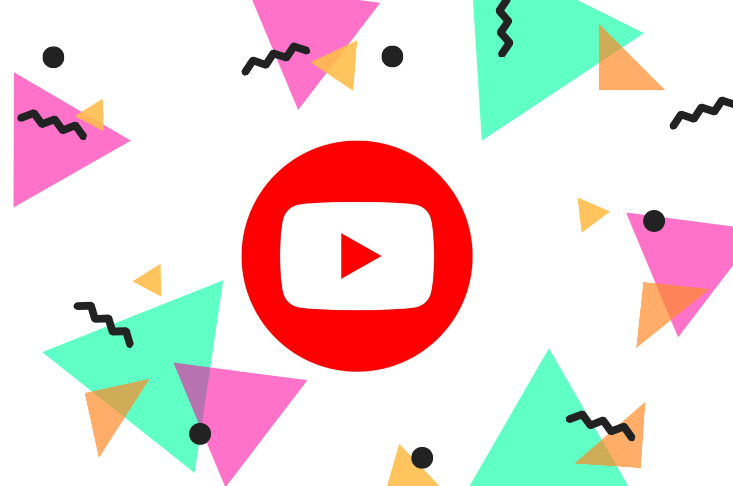Описание для видео на Ютуб
Чтобы видео стало проще находить, следует добавлять правильные описания и другие метаданные. Описание — это часть метаданных, наряду с заголовком и тегами (ключевыми фразами). Надо работать в комплексе над всеми частями.
Как составить описание
Что писать в описании видео на Ютуб, чтобы оно принесло и пользу зрителям и вам, как владельцу канала?Максимальная длинна описание к видео - 5 000 знаков;
Пример описания видео на Ютубе
Разберём по блокам структуру правильного описания.
Начало описания
Первый блок — напишите 1-2 абзаца текста. Напишите, чему посвящено видео и добавьте ключевые слова (желательно в начало). Так ваш ролик будет проще найти.
Размещайте здесь такой текст, который заинтересует и «зацепит» зрителя. Не дублируйте заголовок и первую строчку описания.
В видимую часть (до кнопки «Еще») помещается 250 знаков с пробелами. Здесь должна поместиться самая важная информация и при необходимости ссылка. На этапе набора подписчиков можно добавлять здесь призыв и ссылку с подпиской на канал.
Таймкоды
Таймкоды или времЕнные метки. Пишутся цифрами через двоеточие, так — 00:00 (мин:сек). Они улучшают навигацию по ролику и что важно попают в поисковую выдачу Гугл. Старайтесь, чтобы таймкод включал в себя ключевую фразу, имеющую поисковый объемом. Разумеется этот смысловой отрезок, должен соответствовать ключевой фразе.
Таймкоды используются не всегда. Только если видео может быть разделено на смысловые части, например: длинные ролики, интервью, новости, образовательных видео и др.
Информация о канале
Следующий блок — общая информация о канале, компании или авторе. Здесь можно кратно написать кто вы, о чём и для кого канал. А также описать Большую идею канала.
Что такое Большая идея читайте в нашем подробном руководстве по запуску Ютуб-каналов - по этой ссылке.
Рекомендуемый контент
Далее — Блок с рекомендуемым контентом. Укажите ссылки на релевантные и схожие по теме ролики и плейлисты с вашего канала. Ролики подбираются в зависимости от целей. Если, например, цель — рост подписчиков, то подборка должна содержать видео, которые принесли наибольшее количество подписчиков.
Такая перелинковка увеличивает «вес» роликов и показатель количества просмотров одним зрителем (глубина просмотра). Ссылки лучше оформлять списками, чтобы зритель смог легко в них разобраться.
Взаимодействие с аудиторией
Далее — Блок для стимулирования активности аудитории. Ссылки с призывами подписаться на канал (ссылка с подпиской), написать комментарий, поставить лайк и сделать репост. Также здесь можно указать график публикации контента у вас на канале.
Контакты
Далее — Блок с контактами. Телефон, мессенджеры, сайт, социальные сети. Не прописывайте большое количество ссылок, поскольку большое количество внешних ссылок ухудшают ранжирование ролика. Также здесь можно указать ваш слоган.
Хэштеги
Хэштеги (#) на Ютубе работают слабо и особых результатов продвижения от них ждать не стоит, но небольшой плюсик для раскрутки они вам дадут.
Рекомендую добавлять не более 5 хэштегов. По возможности хештеги в описании видео Ютуб лучше органично вписать в сам текст, а не прописывать отдельными словами через запятую.
Лучший вариант это указывать брендированные хэштеги. Это может быть имя, название компании, бренд. Как правило они уникальные и по ним будет собираться подборка ваших видео.
Также имеет смысл добавить пару подходящих хэштегов с широким поисковым объёмом.
Пример
А это один из роликов нашего заказчика с примером правильного описания. Можете использовать его, как структуру и шаблон для описания ваших Ютуб-видео.
Поверьте, как выглядит готовое описание не только на компьютере, но и на мобильных устройствах.
Теги в описании видео Ютуб
Теги или ключевые слова (не путайте с #хештегами) упрощают поиск видео. Влияние тегов сейчас мало, но добавить 10-15 фраз будет не лишним. Главные ключевые фразы ставим первыми. Также рекомендую добавлять брендированные теги, узкоспециализированные и те фразы, в которых при поиске допускают ошибки.
Подбор ключевых слов (тегов) для видео осуществляется с помощью: vidIQ, TubeBuddy, Яндекс WordStat, Планировщик ключевых слов Google Ads, Поисковые подсказки Ютуб. Также можно позаимствовать «ключи» у роликов-конкурентов.
Сервис VidIQ по этой ссылке подсказывает не только сколько раз в месяц пользователи искали фразы, но и какая у них конкуренция.
Добавьте теги по теме ролика (как правило низкочастотные), далее общетематические или теги плейлиста (среднечастотные), теги ниши (высокочастотные) и брендированные.
Теги добавляются в специальный разел, всего помещается 500 знаков. также «размойте» теги по тексту описания, чтобы это выглядело естественно и органично.
В YouTube Analytics есть информация о том, какие ключевые фразы «привели» зрителей к конкретному видео. Добавьте отсутствующие запросы в описание.
Создайте шаблон описания видео по умолчанию в настройках канала. Добавьте в него информацию, которая повторяется из ролика в ролик. Вы не забудете важную информацию и сэкономите время.
Что нельзя делать в описании?
За данные действие ваш ролик будет хуже продвигаться на Ютуб, а в некоторых случаях может получить бан.
- Не добавляйте ссылки на сомнительные ресурсы, которые запрещены правилами сообщества. По списку. Возможные последствия — вероятность бана.
- На спамте ключевыми фразами. Не делайте переспам — слишком большое количество ключевых слов, часто просто через запятую или частое повторение одного «ключа». Возможные последствия — вероятность бана.
- Не пишите описание на разных языках. Используйте для этого функцию «Перевод». Возможные последствия — ухудшение ранжирования.
- Не добавляёте много внешних ссылок. Чем меньше внешних ссылок в описании, тем лучше. Поскольку платформа Ютуб, как и любая другая, не любит, когда трафик уходит. Поэтому ролик с большим количеством ссылок могут быть пессимизированы в выдаче.
- Не злоупотребляйте эмоджи. Слишком большое количество смайликов и т.д засоряют алгоиртмы Ютуб. Используйте их умеренно, только чтобы выделить какие-то важные момент или смысловые блоки. Возможные последствия — ухудшение ранжирования.
- Не используйте "ключевики", которые не связаны с содержанием вашего видео. Это запрещено правилами YouTube.
Заключение
- Описание является дополнением к интересному видеоролику. Оно помогает расширить целевую аудиторию канала и привлечь зрителей.
- Придерживайтесь проверенной структуры описания: информация о ролике, таймкоды, информация о канале, рекомендуемый контент, блок с ссылками и контактами.
- Применяйте рекомендации из данной статьи и не нарушайте правила YouTube — это даст вам дополнительные просмотры и хороший дополнительный толчок в продвижению и раскрутки вашего YouTube-канала